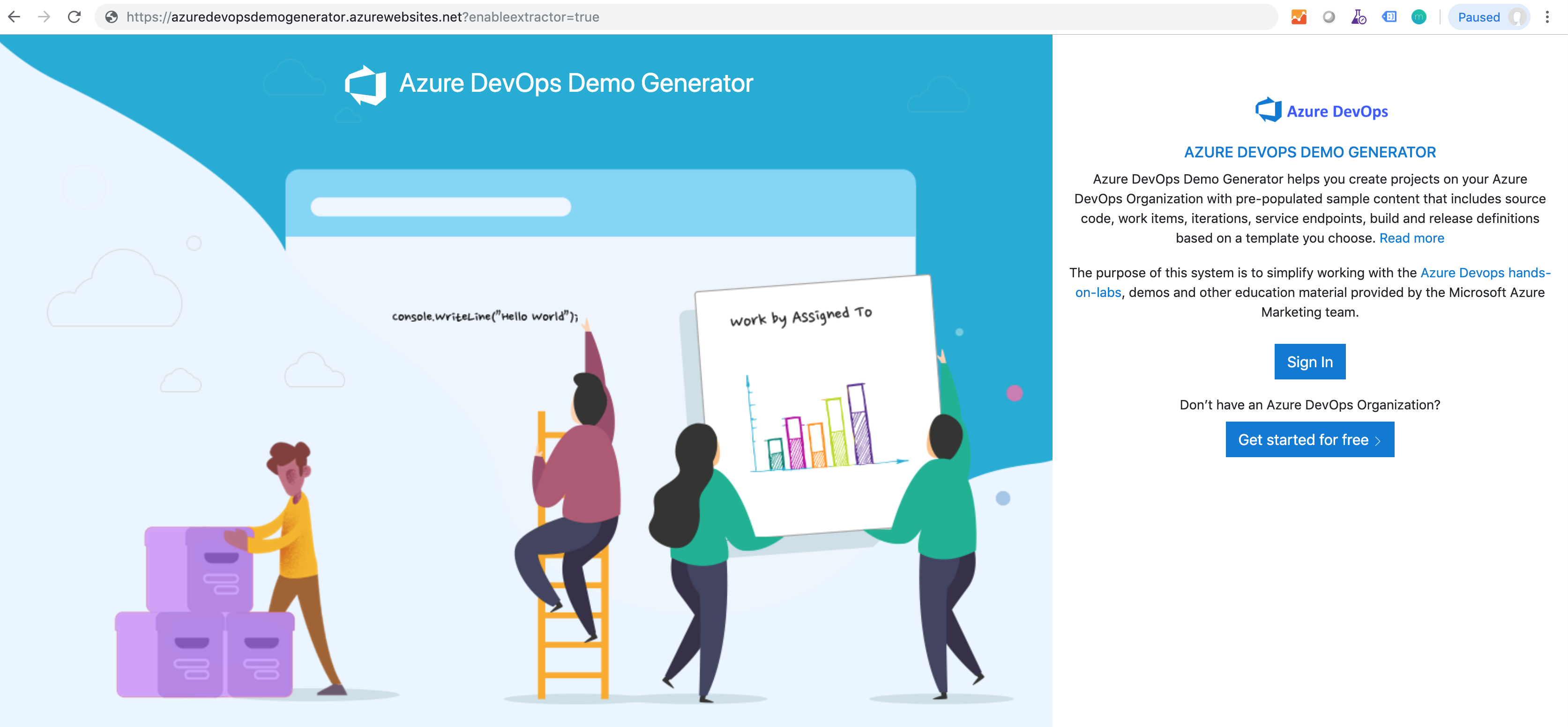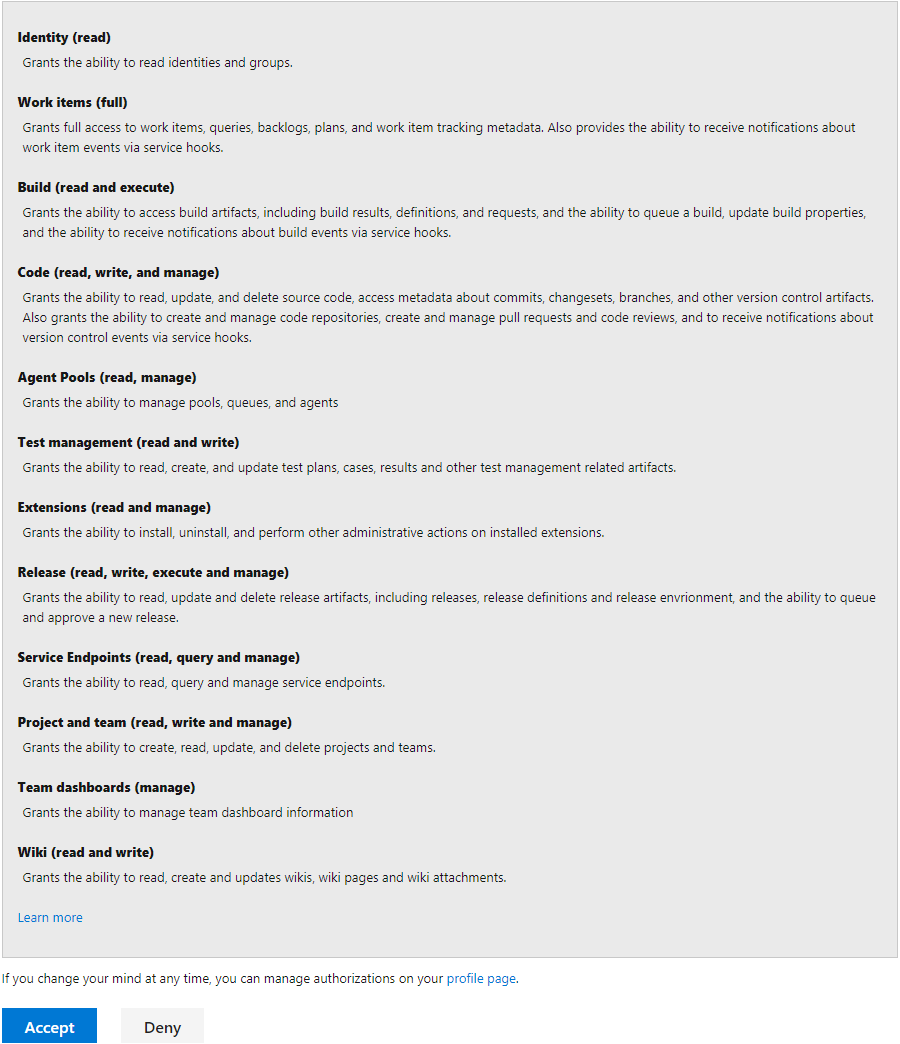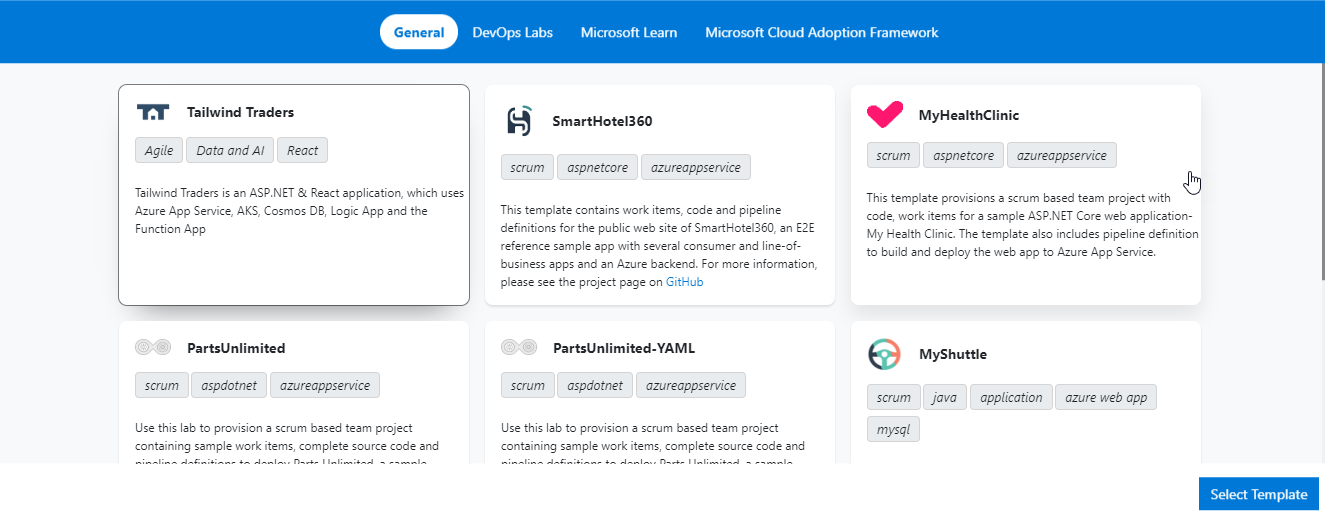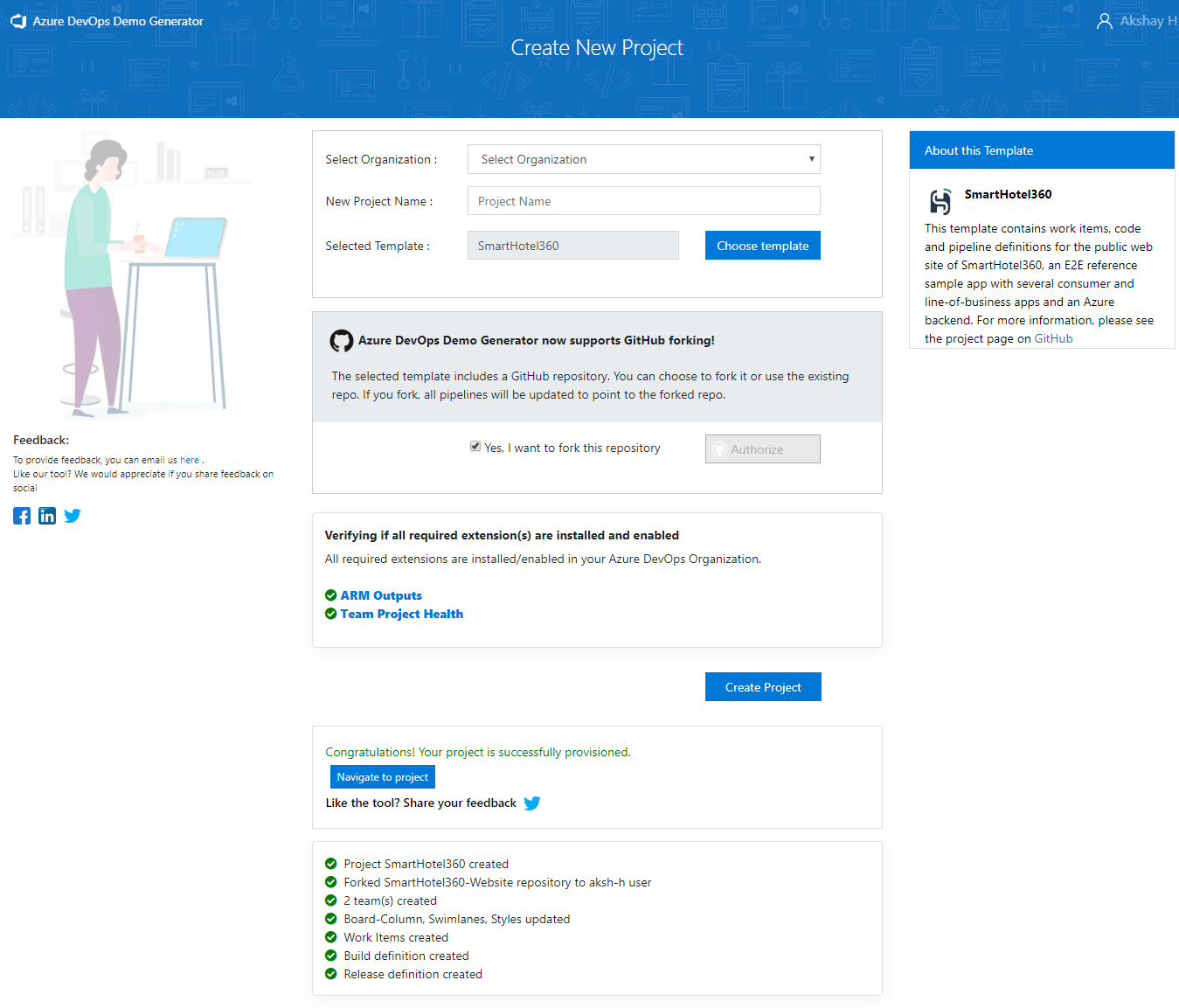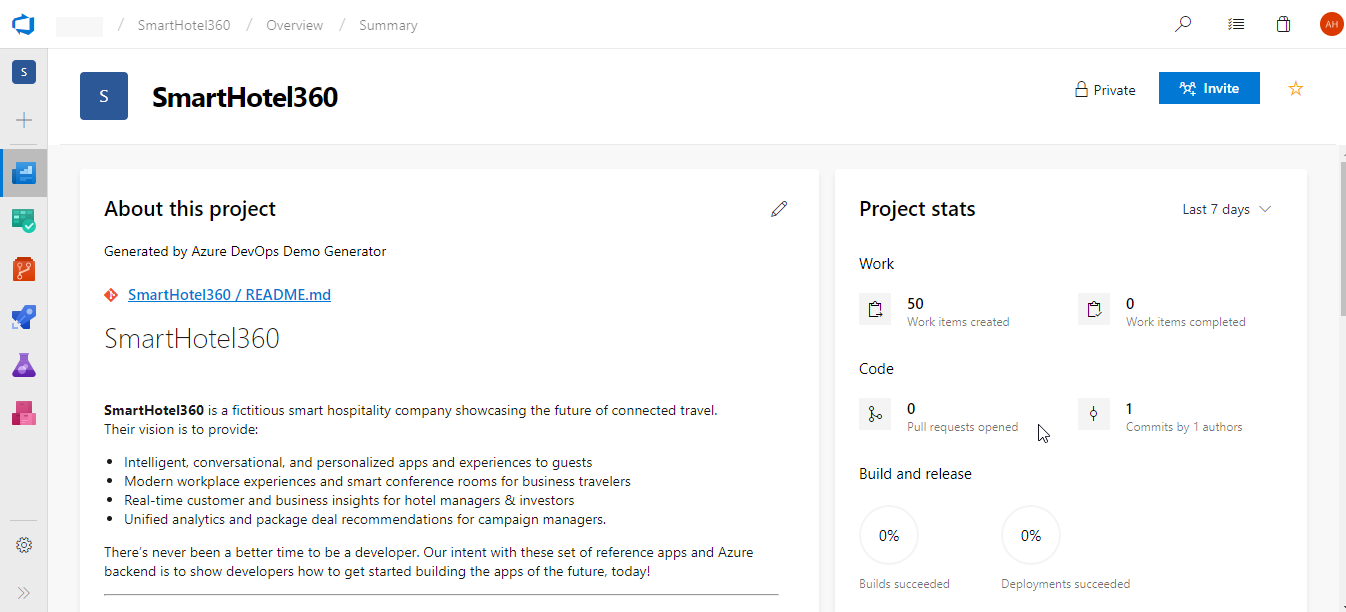Wprowadzenie do tworzenia i wypełniania demonstracyjnych projektów usługi Azure DevOps Services
Azure DevOps Services
Przejdź do witryny generatora demonstracyjnego usługi Azure DevOps, wybierając link lub skopiuj
https://azuredevopsdemogenerator.azurewebsites.net/do pola adres URL przeglądarki.Kliknij pozycję Zaloguj się i podaj poświadczenia konta Microsoft lub Microsoft Entra skojarzone z organizacją w usługach Azure DevOps Services. Jeśli nie masz organizacji, kliknij pozycję Rozpocznij bezpłatnie , aby go utworzyć, a następnie zaloguj się przy użyciu swoich poświadczeń.
Uwaga
Jeśli jesteś członkiem wielu dzierżaw, a żądana dzierżawa nie jest wybrana, zamknij okna przeglądarki, a następnie otwórz nową przeglądarkę i przejdź do
https://aka.ms/vssignoutstrony . Zamknij tę przeglądarkę, otwórz nową przeglądarkę i przejdź dohttps://aex.dev.azure.com/meadresu i zaloguj się przy użyciu żądanej dzierżawy.Po zalogowaniu wybierz pozycję Akceptuj , aby udzielić uprawnień generatora demonstracyjnego w celu uzyskania dostępu do organizacji usługi Azure DevOps.
Wybierz organizację, której użyjesz do hostowania projektu utworzonego przez generator demonstracyjny usługi Azure DevOps. (Możesz mieć wiele kont, których jesteś członkiem, i które są skojarzone z logowaniem, więc wybierz uważnie). Podaj nazwę projektu (na przykład "MyProjectDemo", której ty i inni współautorzy mogą używać do identyfikowania go jako projektu demonstracyjnego. Na koniec wybierz szablon projektu demonstracyjnego, który chcesz aprowizować, klikając przycisk ... (Przeglądaj).
Domyślnym szablonem jest SmartHotel360, który zawiera kompletne ASP.NET 2 internetowych aplikacji mobilnych i klasycznych dla hotelu i można je wdrożyć przy użyciu kontenerów platformy Docker.
Dostępnych jest kilka innych szablonów, w tym MyHealthClinic, definiujących projekt zespołowy dla aplikacji ASP.NET Core wdrażanej w usłudze aplikacja systemu Azure Service; PartsUnlimited, który definiuje aplikację ASP.NET z niestandardowymi potokami ciągłej integracji/ciągłego wdrażania oraz MyShuttle, który definiuje aplikację Java i wdrożenie usługi aplikacja systemu Azure Service. Jeśli obserwujesz laboratorium z usługi Azure DevOps Labs, wybierz kartę DevOps Labs, aby wybrać szablon
Uwaga
Wszystkie szablony udostępniają fikcyjnych użytkowników usługi Azure DevOps i wstępnie wypełnionych funkcji Agile planowania i śledzenia elementów roboczych i danych wraz z kodem źródłowym w repozytorium Git usługi Azure Repos, a także dostęp do usługi Azure Pipelines.
Niektóre szablony mogą wymagać zainstalowania dodatkowych rozszerzeń w organizacji. Proces generowania pokazu sprawdza, czy te rozszerzenia są już zainstalowane. Jeśli rozszerzenie jest już zainstalowane, przed nazwą rozszerzenia zostanie wyświetlone zielone sprawdzenie. Jeśli rozszerzenie nie jest zainstalowane, zaznacz puste pola wyboru, aby zainstalować rozszerzenia na koncie. Gdy wszystko będzie gotowe, kliknij przycisk Utwórz projekt .
Uwaga
Jeśli chcesz ręcznie zainstalować rozszerzenia, kliknij podany link dla określonego rozszerzenia, co spowoduje przejście do strony rozszerzenia w witrynie Azure DevOps Marketplace. Z tego miejsca można zainstalować rozszerzenie.
Aprowizacja generatora pokazów może potrwać kilka minut. Po zakończeniu zostanie wyświetlony link do projektu demonstracyjnego.
Wybierz link, aby przejść do nowego demonstracyjnego projektu usługi Azure DevOps Services i potwierdzić, że został pomyślnie zainicjowany.
Uwaga
Musisz podać własne informacje, takie jak adresy URL, identyfikatory logowania, hasło i inne dla konfiguracji demonstracyjnych punktów końcowych korzystających z zasobów platformy Azure.
Dalej: Dowiedz się, jak utworzyć własny szablon
Typowe problemy i obejścia:
Problem: Błąd podczas tworzenia definicji wydania:
Zadania z wersjami ARM Outputs:4.* nie są prawidłowe dla zadania Agent job wdrażania na etapie 1
Przyczyna: Zwykle jest to spowodowane tym, że jedno z rozszerzeń innych firm nie jest włączone lub zainstalowane w organizacji usługi Azure DevOps. Zazwyczaj instalacja rozszerzeń jest szybka, ale czasami może upłynąć kilka minut (a nawet godzin!), aby rozszerzenie było dostępne do użycia po zainstalowaniu na platformie handlowej.
Obejście: możesz spróbować poczekać kilka minut i potwierdzić, czy rozszerzenie jest dostępne do użycia, a następnie ponownie uruchomić generator.
Problem: Błąd podczas tworzenia zapytania: TF401256: nie masz uprawnień do zapisu dla zapytań udostępnionych:
Przyczyna: W usłudze Azure DevOps użytkownicy mają różne poziomy dostępu — podstawowy, uczestnik projektu i subskrybent programu Visual Studio. Poziomy dostępu określają, jakie funkcje są dostępne dla użytkowników. Aby aprowizować projekty przy użyciu generatora pokazów, potrzebujesz co najmniej podstawowego poziomu dostępu. Ten błąd wskazuje, że użytkownik ma licencję uczestnika projektu , która nie udziela uprawnień do pisania udostępnionych zapytań
Poprawka: należy zmienić poziom dostępu od uczestników projektu na podstawowy. Zapoznaj się z tym artykułem w dokumentacji: Dodawanie użytkowników do organizacji lub projektu , aby uzyskać więcej informacji na temat dodawania użytkowników do organizacji i określania poziomu funkcji, których mogą używać
Problem: TF50309: Następujące konto nie ma wystarczających uprawnień do ukończenia operacji:
Do wykonania tej operacji potrzebne są następujące uprawnienia: Tworzenie nowych projektów
Przyczyna: Nie masz uprawnień do tworzenia nowych projektów w wybranej organizacji usługi Azure DevOps. Musisz być częścią grupy project Administracja istrators lub mieć jawne uprawnienia do tworzenia nowych projektów
Poprawka: upewnij się, że masz wymagane uprawnienia lub spróbuj wybrać inną witrynę Azure DevOps, w której masz uprawnienia do tworzenia projektu.